本帖最后由 吃瓜大师 于 2022-12-17 12:22 编辑
第一集:中央处理器与主板和显卡 [2022.12.14]
既然要Pro还要Plus还要Max,显然需要在三大件上做文章。CPU我本身想用性价比更高并且支持AVX512F指令集的Ryzen 9 7950X处理器,但考虑到我的应用场景也只是打游戏剪视频修照片弄点AI降噪之类,所以经过深思熟虑决定Proplusmax 3和去年类似,依旧使用英特尔平台的稍稍压了Ryzen 9 7950X一头的13代酷睿处理器Intel Core i9-13900K。主板同样沿用去年的理念,使用的是ASUS ProArt Z790-CREATOR WIFI。至于显卡吗,我在RTX4090和Arc A770 16GB纠结了一下,最终选择了Arc A770 16GB,至于为啥我们一会说。
第一节 中央处理器
Intel Core i9-13900K 出来已经有一段时间,我也测试过了,其实我手上有个109体质的Intel Core i9-13900K,但为了符合参赛要求,所以我趁着12.12又入手了一个,价格RMB 4,999,不知道这个体质如何。说真的要不是为了参加比赛,我根本就没必要升级我的i9-12900K,因为完全够用了!而且就算要买新的,我也不建议大家买Intel Core i9-13900K,Intel Core i9-13700K更合适,散片3000左右,也就少了8个小核心,四舍五入相当于i9-12900KS!干啥不够用,游戏就不说了,13600K都完全没问题!对于我来说就视频渲染的时候慢点,真不差那几分钟!

Intel Core i9-13900K的开箱也没啥好说的,这里我还是和去年一样说一点。我建议大家没有必要省那几百块钱放弃核心显卡,英特尔的集成显卡还是很有用的,视频编解码真是一绝,特别是你要选择AMD显卡的时候,就比如说,我经常单机游戏直播,在推流的时候就可以核显编码,减轻显卡或CPU的压力。英特尔核心显卡是真的好用,而且在独立显卡有问题的时候也可以起到应急的作用!
第二节 显卡
CPU说完了下面说说显卡。有一说一,这次显卡并没有完全敲定,暂定使用Intel ARC A770 16G LE……为什么没有完全敲定呢,因为我还在考虑到底是使用NV Geforce RTX 4090 FE 还是Intel ARC A770 LE,还是NV Geforce RTX 4090 FE + Intel ARC A770 LE。首先我是无光组,Intel ARC A770 LE是可以关闭灯光的,而NV Geforce RTX 4090 FE虽然性能相比之下强到没边,但是关闭不了灯光的所以……纠结!回头要是两个都能装上而且没有性能损失,那干脆IN就一起上?
本来早就想买ARC A770,但一直觉得价格有点贵所以就没有买,想着这次就用RTX0490算了,用点啥把灯光给遮一下,没想到这次12.12居然碰到狗屎运!不仅看到了JD 2999的价格,评论还能领100E卡,还碰到了什么值得买购买补贴,只要买了不退货就可以领620E卡,四舍五入相当于2279元买A770 16GB LE,这价格真是绝了!所以立马下单。
但是!居然发现JD发来的A770 16GB LE封箱帖卡在盒子里,显卡PCIE挡板上也有指纹,金手指也有明显插痕!可能大概也许或者可能应该是个二手卡!MD绝了!但是想到我这卡是2279买的,一咬牙一跺脚,忍了!万一换来的还是个二手那岂不是更恶心,算了算了……
开箱我就不啰嗦咯,大家自己看吧,毕竟论坛里面大家看得够多了,而且显卡也要上机才知道工况和性能。这里我就吐槽一点:2022年了!显卡RGB你还搞根控制线???是不是啊!我估计想要关闭RGB可能是得插着线还开着RGB了!不过也不一定,回头装机了之后试试再告诉大家吧。
第三节 主板
下面说主板。为了表现主题的PRO,所以主板还是选的 ASUS ProArt系列,这个系列华硕把它叫做“创艺国度”,类似于“玩家国度”的搞法,做一个客户划分。ProArt 系列除了主板,还有台机、笔记本以及显示器等产品线,品牌效应已经形成,偏高端。
我去年的Proplusmax 2用的是同款的Z690,按道理来说是不用换的,但还是为了维护规则所以还是入手了新的Z790-CREATOR。下面两张图,上图是Z790-CREATOR,下图是Z690-CREATOR,各位可以列文虎克一下看看它俩都有哪些区别。有一说一,第一眼很难看出来。
我甚至都想偷懒把去年的介绍直接复制粘贴了,后来想想还是不行,毕竟Z790芯片组有升级,所以下面就来和大家简单介绍一下这张显卡。下图是主板背面的基本信息,大家直接看图初步了解一下吧。
“创艺主板专为内容创造者和小型工作站人群量身打造,提供了功能强大的软硬件工具,大幅提高工作效率。”是华硕官方对于ProArt这个品牌的介绍,不过我认为,这段话就是为了给PROART定位而已,工作站用ROG、TUF GAMING PRIME都没问题?只是说ProArt这个系列从外观上、以及配置上会更侧向于创作者、工作站方向优化。

下面两张图是 ProArt Z790-CREATOR WIFI CPU供电模组,以及8+4PIN的CPU供电接口。16+1相(70A)供电模组上有非常厚实的散热模组,CPU供电接口上也包有铁皮是华硕的ProCool II高强度供电接口,其中蓝色的为8PIN 1口(优先接入),红色的为4PIN 2口。


CPU方面,ProArt Z790-CREATOR WIFI支持英特尔 LGA 1700 插槽,支持第13代英特尔酷睿处理器和第12代英特尔酷睿、 奔腾Gold 和赛扬处理器,买这个主板的人估计不会低于i7-13700这个级别吧。

内存上,ProArt Z790-CREATOR WIFI支持4根DDR5内存,最大支持容量为128GB。与一般XMP不同,ProArt Z790-CREATOR WIFI支持华硕优化的AEMP II可以让用户超频更简单方便。号称用9-13900K处理器和2x16GB SK Hynix DDR5-4800(HMCG78MEBUA081N)稳定超频到了6800MHz。我这次准备用32GBx2的内存,不知道能超到多少。

相比之下Z790和Z690之间的区别是非常小的,一般用户根本用不出来,Z790芯片组增加了PCIe 4.0通道从12条增加至20条,PCIe 3.0通道的数量从16条减少到8条,相当于8条PCIE 3.0升级到了PCIE 4.0,另外还增加了一组USB 3.2 Gen 2x2支持,总数从4个变成了5个,所以区别并不大。

ProArt Z790-CREATOR WIFI配备了3个PCIE接口,如下图。红色的为直连CPU的PCIE,最大支持PCIE 5.0 x16。绿色的也为直连CPU的,不过会与红色PCIE共享PCIE 5.0 x16的带宽,当它插了设备的时候,红、绿就都变成了PCIE 5.0 x8。蓝色的PCIE接口则是连接的南桥,支持PCIE x16设备安装,最大带宽PCIE 4.0 x4。

ProArt Z790-CREATOR WIFI有4个M.2接口,下图是最靠近CPU的(在散热片下方),也是直连CPU的,支持PCIE 4.0x4的NVME固态硬盘,不支持SATA,最长支持2280的长度。
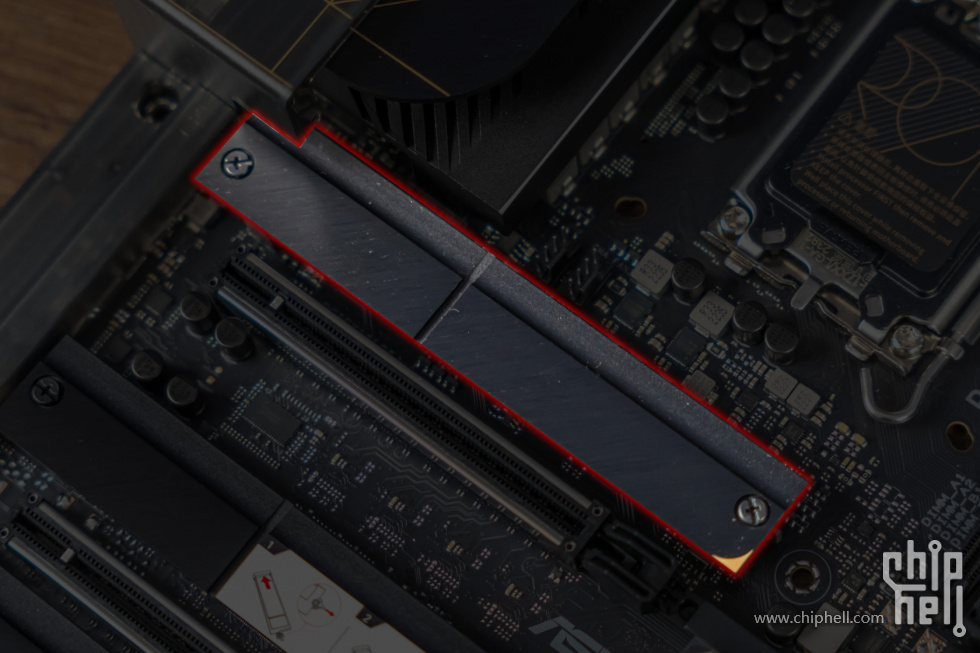
下图位于两个金属包皮PCIE插槽之间的是第二个M.2插槽(位于散热片下方),是南桥扩展的,同样支持PCIE 4.0x4的NVME固态硬盘,不支持SATA,最长支持2280的长度。

下图位于主板底部有很长一条散热片覆盖的则有两个M.2接口,均为南桥扩展。左边的为第三个M.2接口,支持PCIE 4.0 x4的带宽,不支持SATA固态,最大长度为22110。右边的是第四个M.2接口,支持PCIE 4.0 x4的带宽,支持SATA固态,最大长度2280,使能之后则要影响SATA5-8一个四个SATA口的使用(失效)。

ProArt Z790-CREATOR WIFI所有的M.2固态盘位均为快速卡扣固定,安装相当的方便这一点应该好评。下一步我建议把M.2固态散热片也做成快拆的则更好。

ProArt Z790-CREATOR WIFI 接口配置还算丰富,目测能够满足各种DIY花样玩法,接下来我们进入数接口环节。

1、AIO_PUMP接口:建议连接一体水冷水泵供电。最大功率12w,全速不可调速;
2、CPU_OPT接口:可以作为CPU风扇备用接口使用,最大功率12w,可调速;
3、CPU_FAN接口:接CPU风扇,最大功率12w,可调速;
4、CPU_OV接针:共三根针,短接左边两个为CPU正常电压范围,短接右边两个则可以在BIOS中设置更高的CPU电压以辅助超频;
5、12V4PIN RGB接针:可接12V4PIN RGB的设备;
6、Q_LED指示灯:可以快速判断自检故障点。从左往右依次为CPU(红)、RAM(橙)、VGA(白)、BOOT(绿),绿灯亮起则正常启动;
7、5V3PIN ARGB接针:可接5V3PIN ARGB的设备;

上图为两个CHA_FAN接口,可以接其他机箱风扇,左边为CHA_2,右边为CHA_3,支持最大功率12w,可调速;

红、主板24PIN接口:连接电源24PIN供电线;
蓝、6PIN PCIE供电接口:连接电源6PIN PCIE供电线,用于前置USB-C口供电;
绿、前置USB-C扩展:支持USB 20Gbps扩展,支持PD 3.0/QC 4.0+,最高60w供电;
黄、Q-Release显卡易拆键:第一个支持PCIe插槽设备快拆。

上图为USB-A x2扩展接口,支持扩展两个USB 5Gbps接口。
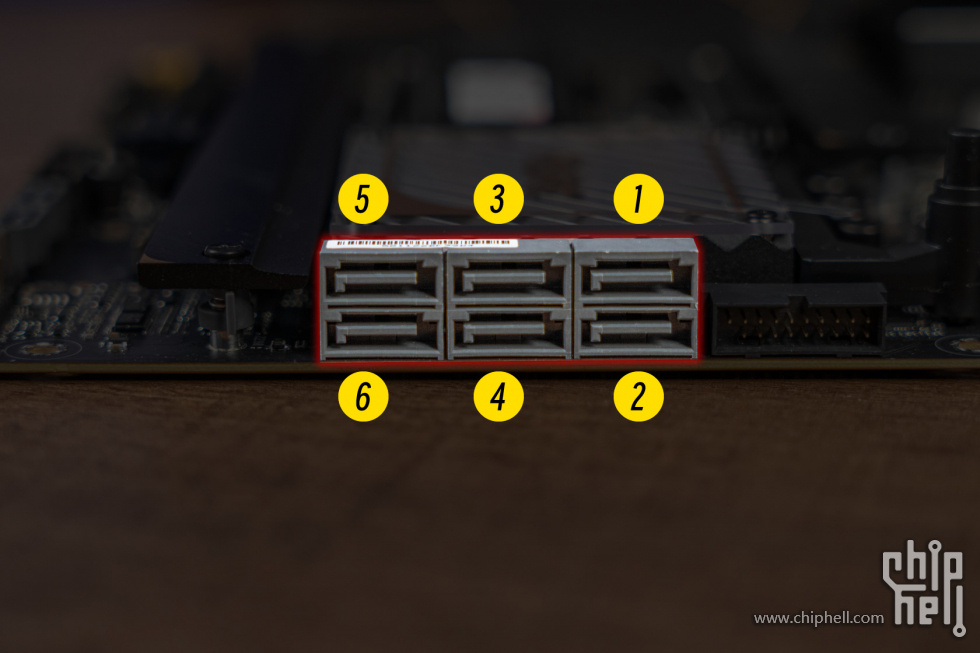
上图为SATA设备扩展接口,1为SATA_1,2为SATA_2,以此类推。其中,5、6有设备占用并使能时,第四个M.2接口将失效,反之亦然。
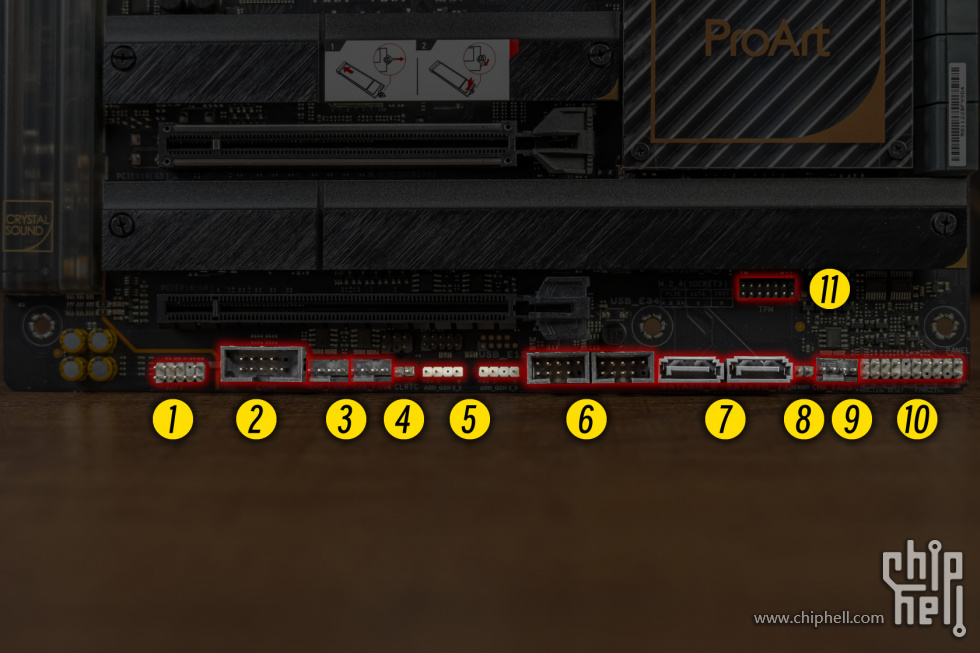
1、前置音频扩展接口:用于连接机箱面板音频接口数据线;
2、串行设备连接插座:可用于扩展串行设备;
3、机箱风扇接针:接机箱风扇,左边为CHA_FAN3右边为CHA_FAN4最大功率12w,可调速;
4、CMOS复位接针:共2根针,短接超5秒后,BIOS将被重置;
5、5V3PIN ARGB接针:可接5V3PIN ARGB的设备,左为2号,右为3号;
6、USB 480Mbps TYPE-A扩展:可用于连接机箱USB 480Mbps TYPE-A口连接线,或者直连其他支持USB 480Mbps的设备;
7、SATA设备扩展接针:左为SATA_7,右为SATA_8。这两个接口在第四个M.2接口有设备使能时将失效,反之亦然;
8、温度传感器接针:可以用于温度传感器扩展;
9、机箱风扇接针:接机箱风扇,CHA_FAN5,最大功率12w,可调速;
10、机箱控制面板接针:用于机箱面板,或者其他控制面板控制线的连接,接法请参考说明书;
11、TPM设备接针:用于扩展TPM设备。

1、DP视频信号输入口1:用于连接独立显卡DP视频接口,提供“4”口的雷电视频信号输出;
2、DP视频信号输入口2:用于连接独立显卡DP视频接口,提供“5”口的雷电视频信号输出;
3、HDMI接口:HDMI 2.1,最大支持4K60FPS视频信号输出(核心显卡);
4、雷电4接口1:用于扩展雷电设备,最大双向40Gbps速率,支持USB-C设备连接,兼容USB 4。同时也支持核心显卡视频信号输出;
5、雷电4接口2:用于扩展雷电设备,最大双向40Gbps速率,支持USB-C设备连接,兼容USB 4,支持外接显卡视频信号输出;
6、USB 10Gbps TYPE-A接口:最高提供10Gbps的速率,也可以配合“7”一同使用,不开机刷BIOS;
7、BIOS Flashback按钮:与“6”口配合使用,接入有BIOS的U盘,长按可以在仅通电没有CPU的情况下更新BIOS;
8、音频接口:主板采用 Realtek S1220A 芯片,效果还算OK,接口方面粉色(连接麦克风),绿色(连接耳机或者2.0音箱),蓝色(LINE IN音频输入),黑色(后置音响),橙色(低音炮或中置音箱);
9、10GbE有线网络接口:使用Marvell AQtion 10Gbps以太网芯片,支持最大10Gbps网络;
10、2.5GbE有线网络接口:使用Intel 2.5Gbps以太网芯片,支持最大2.5Gbps网络;
11、WIFI天线接口:使用Intel AX211 无线网络芯片,支持WIFI 6E、蓝牙5.3;
红色亮光接口、USB 10Gbps TYPE-A接口:最高提供10Gbps的传输速率。 
ProArt Z790-CREATOR WIFI 就介绍到这里了,性能方面要等到装机完全完成之后才能开始测试,到时我再和大家说。考虑到只有8+4PIN的供电支持,想要给i9-13900K超频估计是不行的,只能是说降压使用试试看了。当然,工作机器谁超频啊!总的来说,在扩展性支持方面,对于设计师、创作者等用户,ProArt Z790-CREATOR WIFI没有毛病。但是对于普通用户,显然很多扩展性是用不上的,性价比就不怎么样了。有一说一越看越像华硕另外一款主板……
|  310112100042806
310112100042806
